Eski fotoğraflar zamanla zarar görebilir. Su, güneş ışığı veya kötü depolama solmaya, lekelere veya çatlaklara neden olabilir. Eski fotoğrafların nasıl restore edileceğini öğrenmek bu anıları canlı tutmak için önemlidir.
Photoshop gibi araçlar hasarlı fotoğrafları düzeltmeyi kolaylaştırıyor. Bulanık görüntüleri keskinleştirebilir, çizikleri onarabilir ve kaybolan renkleri geri getirebilirsiniz. Photoshop'un güçlü araçlarıyla eski resimlerinizi tekrar yeni gibi gösterebilirsiniz.
Şimdi, adımları inceleyelim Photoshop'ta eski fotoğrafları geri yükleme!
Bölüm 1: Eski Fotoğraflar Photoshop ile Geri Yüklenebilir mi?
Çizikler, lekeler ve solgun renkler eski fotoğraflarda tipiktir. Bazılarında kırışıklıklar veya yırtık kenarlar vardır. Diğerlerinde toz ve yaşa bağlı lekeler vardır veya bulanık görünürler. Bu görüntüler zamanla daha az ayrıntılı ve daha keskin hale gelir. Photoshop kullanılarak restore edilebilirler mi?
Evet, eski resimler Photoshop kullanılarak restore edilebilir. Çizikleri, lekeleri ve solmaları onarabilir. Ayrıca iyileştirebilir ve görüntü ayrıntılarını keskinleştir görüntüyü daha okunabilir hale getirmek için. Uygun düzenlemeler eski fotoğrafların tekrar yepyeni görünmesini sağlayabilir. Ancak iyi sonuçlar elde etmek için sabırlı ve yetenekli olmanız gerekir.
Bölüm 2: Photoshop'ta Eski Fotoğraflar Nasıl Geri Yüklenir
İlk bölümde Photoshop'un eski fotoğrafları geri yükleyip yükleyemeyeceğini ele aldık. Evet, yanıt bu. Şu anda nasıl çalıştığını bilmek ister misiniz? Ve bu bölümde, Photoshop'ta eski fotoğrafları nasıl geri yükleyeceğiniz konusunda size rehberlik edeceğiz.
Photoshop düzenlemeler üzerinde tam kontrol sağlar. Nokta iyileştirme fırçası küçük çizikleri ve toz lekelerini silmeye yardımcı olur. Klon damgası, eksik veya hasarlı alanları kapatmak için görüntünün parçalarını kopyalamanıza olanak tanır. Sinir filtreleri restorasyonu kolaylaştırır. Fotoğraf restorasyon filtresi tek bir tıklamayla keskinliği ve ayrıntıyı iyileştirir. Resimde çok fazla gren varsa, gürültü azaltma filtresi onu yumuşatmaya yardımcı olur. Ayrıca eski siyah beyaz fotoğraflara doğal renkler eklemek için renklendirme filtresini de kullanabilirsiniz.
Sonuç, yeni gibi görünen yüksek kaliteli, restore edilmiş bir görüntü olacaktır. Bunu sadece beş adımda nasıl yapabileceğinizi anlatalım:
Aşama 1Fotoğrafınızı İçe Aktarın ve Hazırlayın
Öncelikle eski fotoğrafınızı tarayın ve bilgisayarınıza kaydedin. Daha sonra Photoshop'u açın ve resmi yükleyin. Bu sizin arka plan katmanınız olacak. Orijinalinde hiçbir değişiklik yapmamak için kilitleyin.
Adım 2Katmanı Kopyala ve Görüntüyü Kırp
Resme sağ tıklayın ve şunu seçin: Yinelenen katman. Orijinal resmi etkilemeden düzenlemeler yapmanızı sağlar. Sonra, Kırpma aracı Araç çubuğundan seçin ve görüntünün istenmeyen kısımlarını silin.
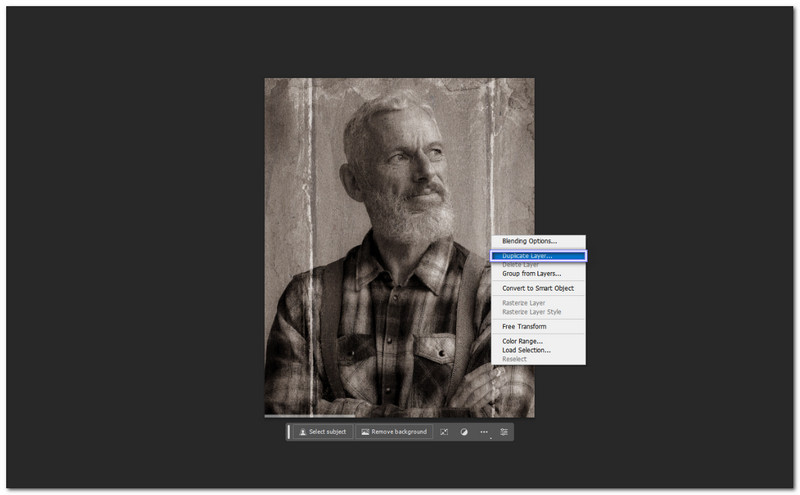
Aşama 3Büyük Hasarları Onarın
Kullan Nokta Düzeltme Fırçası Aracı çizikleri, tozu ve küçük izleri silmek için. Fotoğrafta büyük yırtıklar varsa, Kement Aracı temiz bir alan seçmek için, ardından onu kopyalamak için Kopya basma aleti yırtığı kapatmak için. Fırça boyutunu ince ayarlayabilir ve doğal bir görünüm için farklı alanlardan örnek alabilirsiniz.
4. AdımGeliştirme için Filtreleri Uygula
git Filtre, Sinir Filtreleri, ve daha sonra Fotoğraf Restorasyonu. Gerekirse filtreyi indirebilirsiniz. Bu araç ayrıntıları keskinleştirir ve solmuş renkleri iyileştirir. Ayrıca ayarlayabilirsiniz Fotoğraf Geliştirme, Çizik Azaltma, ve Yüzünüzü Geliştirin netliği artırmak için. Görüntüde çok fazla gürültü varsa, şuraya gidin: Filtre, Gürültü, sonra Azaltmak ve ayarları ince ayar yapın.
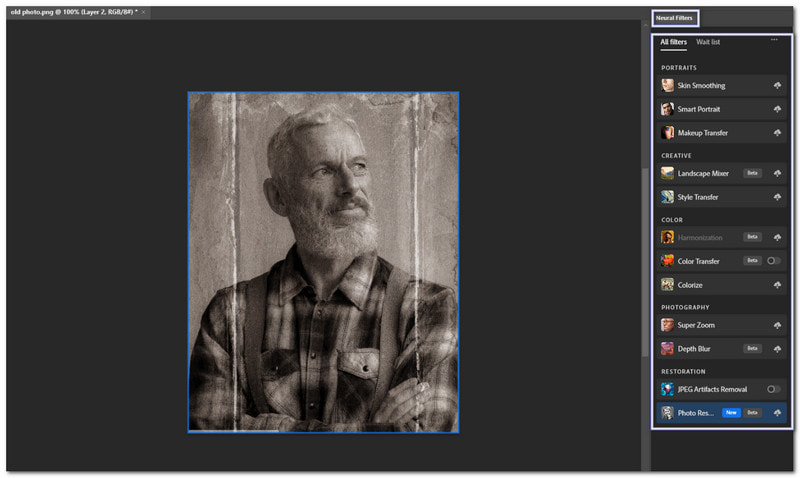
Adım 5Fotoğrafı Renklendirin ve Dışa Aktarın
Resminiz siyah beyazsa şuraya gidin: Filtre, Sinir Filtreleri, ve daha sonra Renklendirmek. Otomatik olarak renk ekler. Gerekirse tonları ayarlayabilirsiniz.
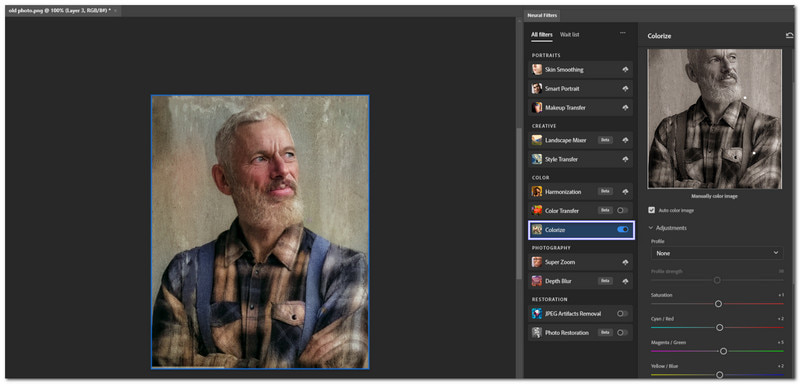
Sonuçtan memnun kaldığınızda, şuraya giderek çalışmanızı kaydedin: Dosya, İhracat, Farklı Dışa Aktar, ve Seç JPG, PNG, veya TIFF. Artık eski fotoğrafınız yeniden yeni görünüyor!
Bölüm 3: Fotoğrafları Çevrimiçi Olarak Geri Yüklemek İçin En İyi Photoshop Alternatifi
Yukarıdaki kılavuz, eski fotoğrafların Photoshop'ta nasıl restore edileceğini gösterir. Ancak, Photoshop esas olarak profesyonel fotoğrafçılar ve tasarımcılar içindir. Yeni başlayanlar için kullanımı zor olabilir. Ancak endişelenmeyin; eski fotoğrafları çevrimiçi olarak restore etmek için Photoshop alternatifini kullanabilirsiniz. Burada, şunları öneriyoruz: AVAide Görüntü Yükseltici sana.
Güçlü AI fotoğraf restorasyon teknolojisiyle, eski, hasarlı, solmuş veya çizilmiş resimlerinizi saniyeler içinde zahmetsizce düzeltebilir ve geliştirebilirsiniz. Gürültüyü giderir, bulanıklığı düzeltir ve ayrıntıları keskinleştirir. İnsanların, ürünlerin, hayvanların, arabaların ve grafiklerin resimlerinde en iyi şekilde çalışır. Dahası, kaliteyi kaybetmeden resimleri 8 kata kadar büyütmenizi sağlar. Ayrıca, güvenlidir ve restore edilmiş eski fotoğrafınıza filigran eklemez. Denemek için heyecanlı mısınız? Eğer öyleyse, aşağıdaki adımlara göz atın!
Aşama 1Bir web tarayıcısı açın ve AVAide Image Upscaler'a gidin. Ana sayfaya geldiğinizde, Bir Fotoğraf Seçin düğmesine tıklayın. Dosya klasörünüzü açacaktır. Geri yüklemek istediğiniz eski fotoğrafı seçin. Ayrıca, tıklayarak birçok eski görüntüyü aynı anda geri yükleyebilirsiniz. Görüntüleri Toplu Olarak Yükle.
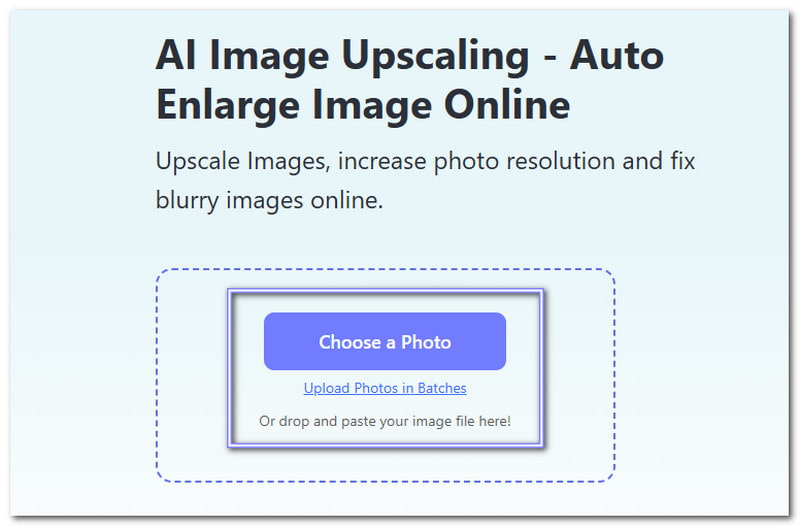
Adım 2Yüklemeden sonra araç, fotoğrafınızı otomatik olarak şu şekilde ölçeklendirecektir: 2×. Seçebilirsiniz 4×, 6×, veya 8× daha iyi kalite istiyorsanız. Seviye ne kadar yüksek olursa görüntü o kadar net olur.
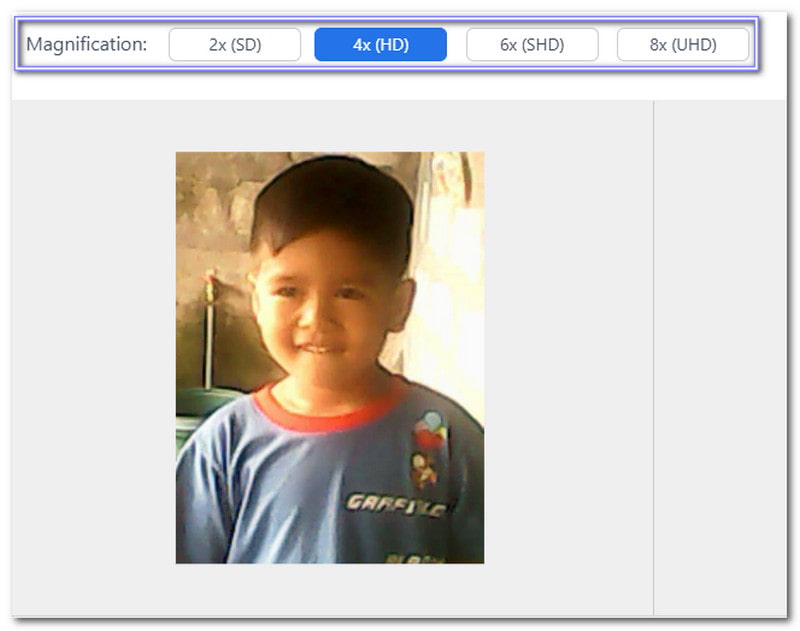
Aşama 3Geri yüklenen fotoğrafınızın önizlemesini kontrol edin. Ayrıntıları görmek için görüntünün üzerine gelin. Ne kadar iyileştiğine bakın. Bulanık kısımlar artık keskin görünüyor. Soluk ayrıntılar daha net. Renkler daha canlı görünüyor. Eski fotoğrafla karşılaştırıldığında fark çok büyük. Daha fazla değişikliğe ihtiyacınız varsa, yükseltme seviyesini tekrar ayarlayın.
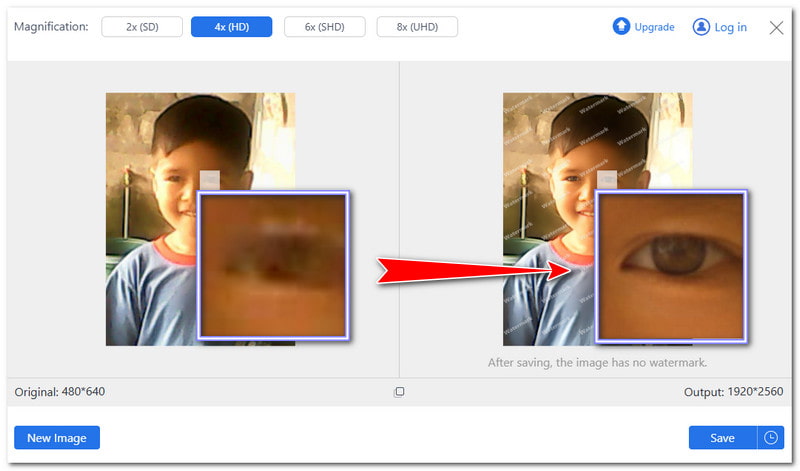
4. AdımDeğişikliklerden memnunsanız, Kaydetmek Sağ alt köşedeki düğmeye tıklayın. Geri yüklenen fotoğraf filigran olmadan cihazınıza indirilecektir. Başka bir görüntü üzerinde çalışmak istiyorsanız, tıklayın Yeni görüntü Yeniden başlamak.
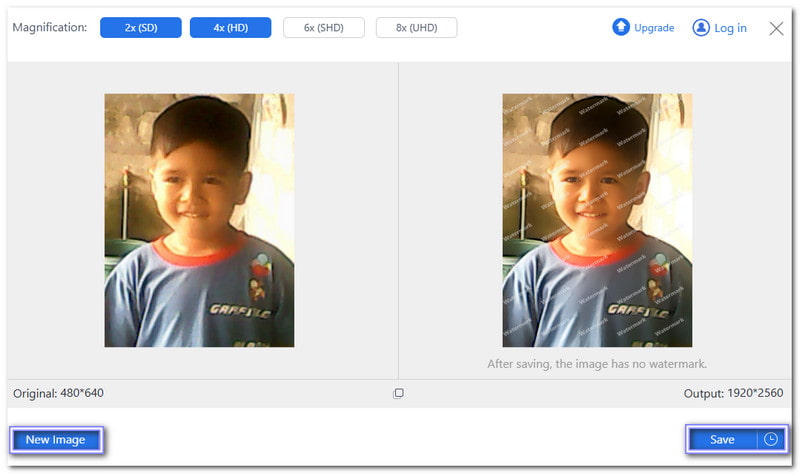
Şimdi eski fotoğrafınız çok daha iyi görünüyor. AVAide Image Upscaler eski fotoğraf restorasyonu basit ve hızlı. Birkaç tıklamayla, solmuş alanları iyileştirir, kenarları keskinleştirir ve bulanıklığı ortadan kaldırır. Gelişmiş düzenleme yetenekleri gerekmez. Bu araçla paha biçilmez anılarınızı saniyeler içinde canlandırabilirsiniz!
Sonuç olarak, Photoshop'ta eski fotoğrafları geri yükleme özel anıları geri getirmenin harika bir yoludur. Solmuş renkleri düzeltmeye, çizikleri gidermeye ve eski resimleri tekrar berraklaştırmaya yardımcı olur. Yukarıda, bunu nasıl yapacağınıza dair adım adım bir kılavuz paylaştık ve her şey manuel olduğu için çok fazla zaman ve çaba gerektirdiğini inkar edemeyiz.
Neyse ki, onun alternatifi var, AVAide Görüntü Yükseltici, sizin için tüm eski fotoğraf restorasyon işlerini yapar. Bununla ilgili bir diğer harika şey ise, kullanmak için abonelik gerektiren Photoshop'un aksine, kullanımının ücretsiz olmasıdır. Hemen deneyin, eski fotoğraflarınızı hayata döndürün ve yepyeni gibi görünmelerini sağlayın!

Yapay zeka teknolojimiz, görüntülerinizin kalitesini otomatik olarak artıracak, gürültüyü giderecek ve bulanık görüntüleri çevrimiçi olarak düzeltecektir.
ŞİMDİ İŞLEMFotoğraf düzenleme
- AI Giysi Çıkarıcı
- Resimden Mozaiği Kaldır
- AI Görüntü Yükseltici
- Üst düzey GIF
- Instagram Filigranını Kaldır
- iPhone/Android Fotoğraf Çözünürlüğünü Değiştirme
- Sürücü Belgesi Fotoğrafını Düzenle
- Fotoğrafları Düşük Çözünürlükten Yüksek Çözünürlüğe Dönüştürün
- Görüntü Kalitesini İyileştirin
- Ücretsiz Fotoğraf Geliştirici
- Fotoğraftan Telif Hakkını Kaldır




